
Агуулгын хүснэгт:
- Зохиолч Lynn Donovan [email protected].
- Public 2023-12-15 23:50.
- Хамгийн сүүлд өөрчлөгдсөн 2025-01-22 17:34.
Статик давталт ба нэгтгэх
- Судалгааны таб дээрээс товшино уу Блоклох -д зориулсан сонголтууд блок та давтахыг хүсэж байгаа бөгөөд "Loop &" -г сонгоно уу. Нэгтгэх .
- Давталтыг асаах & дээр дарна уу Нэгтгэх .
Үүний дагуу та qualtrics дахь бүлгийг хэрхэн хаах вэ?
Бүлгийн элемент нэмэх
- Судалгааны засварлагч дотроос Судалгааны урсгал руу очно уу.
- Тодорхой блок дээр "Доор нэмэх" дээр дарж доор бүлэг нэмэх, эсвэл "Шинэ элемент нэмэх" дээр дарж Судалгааны урсгалын доод хэсэгт байрлуулна.
- Бүлэг сонгоно уу.
- Нэрийг нь өөрчлөхийн тулд Untitled Group дээр товшоод, Done дээр дарна уу.
Дараа нь асуулт гарч ирнэ, квалтрикт блок гэж юу вэ? Үзүүлэн харуулах тухай Блокууд А блок Энэ нь таны санал асуулгад багц хэлбэрээр гарч буй асуултуудын бүлэг юм. Судалгаа бүр дор хаяж нэгийг агуулдаг блок асуултуудын.
Түүгээр ч барахгүй, квалтрикт блокуудыг хэрхэн санамсаргүй байдлаар хуваарилах вэ?
Randomizer нэмэхийн тулд
- Судалгааны таб руу шилжиж, Судалгааны урсгалаа нээнэ үү.
- Доор нэмэх эсвэл энд шинэ элемент нэмнэ үү.
- Randomizer-г сонгоно уу.
- Санамсаргүй болгохыг хүссэн элементүүдээ Randomizer-ийн доор байрлуулахын тулд зөөнө үү.
- Судалгаанд оролцогчдод үзүүлэхийг хүсч буй элементийн тоог оруулна уу.
Та qualtrics дээр асуултуудыг хэрхэн нуудаг вэ?
Дэлгэцийн логикоор асуултуудыг нуух
- Нуухыг хүссэн асуултаа сонгоно уу.
- Араа дээр товшоод Дэлгэцийн логик нэмэх…-г сонгоно уу.
- Боломжгүй нөхцөлийг тохируул. Энэ нь таны энэ асуулт дээр тохируулсан дэлгэцийн логик нь судалгаанд орж буй хэн бүхэнд үнэн байж болохгүй гэсэн үг бөгөөд асуулт үргэлж нуугдмал байх болно.
Зөвлөмж болгож буй:
Minecraft бүтээлч горимд блокуудыг хэрхэн хуулах вэ?

1 Хариулт. Бүтээлч горимд байгаа үед та одоо харж байгаа блокоо хуулахын тулд дунд товшиж болно. Та түүнтэй харилцах боломжтой блоктой хангалттай ойр байх ёстой бөгөөд энэ нь жинхэнэ хуулбар биш харин блок хэлбэрийн хуулбарыг үүсгэдэг (aches-ийг хуулах нь цээжний агуулгыг хуулахгүй)
Access query дахь гурван хүснэгтийг хэрхэн нэгтгэх вэ?
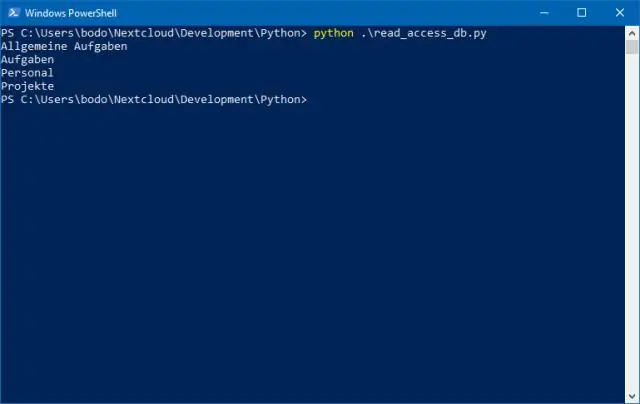
Эхлээд шинэ асуулга үүсгээд бүх 3 хүснэгтийг асуулгад нэмнэ үү. Ажилчдын хүснэгт болон захиалгын хүснэгтийн хоорондох "нэгдэх шугам" дээр хулганы баруун товчийг дараад гарч ирэх цэснээс "Properties" -ийг сонгоно уу. Join Properties цонх гарч ирэхэд хоёр дахь сонголтыг сонгоод OK товчийг дарна уу
Би xactimate дахь төслүүдийг хэрхэн нэгтгэх вэ?

Xactimate ширээний компьютерт хоёр төслийг нэгтгэх Төслийн хяналтын самбараас зүүн талд байрлах навигацийн цэсний Local дээр дарна уу. Ижил төрлийн хоёр төслийг (Тооцоо, FEMA үерийн нэхэмжлэл, эсвэл Үнэлгээ) сонгоод баруун талд байгаа төслийн сонголтуудын цэсэн дэх Нэгтгэх дүрс дээр дарна уу. Процессыг дуусгахын тулд Төслийн нэгтгэх шидтэнг ашиглана уу
Та блокуудыг qualtrics-д хэрхэн шилжүүлэх вэ?
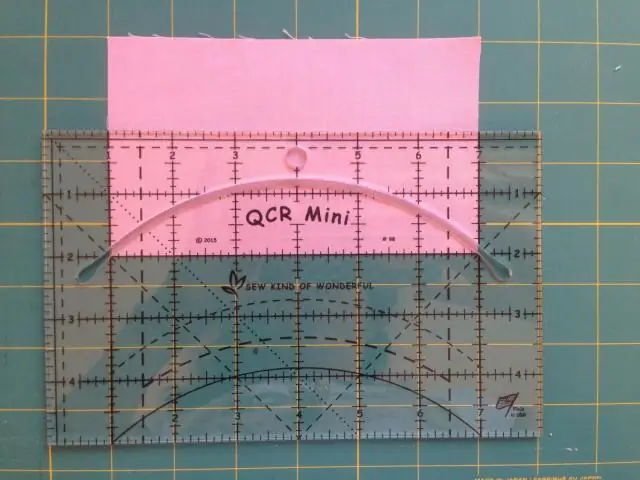
Судалгааны таб дээрээс асуулт бүрийн зүүн талд байгаа нүдийг сонгоод тусдаа блок руу шилжүүлнэ үү. Олон асуулт сонгосны дараа гарч ирэх "Шинэ блок руу шилжих" сонголтыг дарна уу
Би салбарыг GitHub дахь мастертай хэрхэн нэгтгэх вэ?
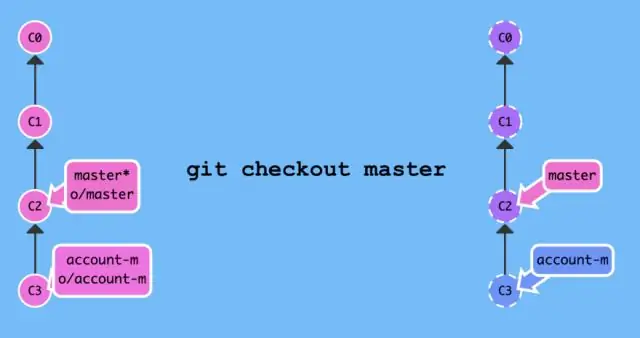
GitHub Desktop клиент дээр хөгжлийн салбараа нэгтгэхийг хүсэж буй салбар руу шилжинэ үү. Салбар сонгогчоос мастер салбараа сонгоно уу. Салбар > Одоогийн салбар руу нэгтгэх рүү очно уу. Нэгтгэх цонхноос хөгжүүлэлтийн салбараа сонгоод, "Merge Development into master" дээр дарна уу
